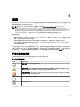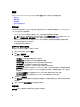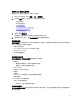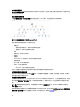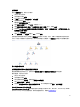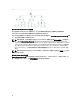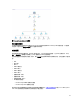Users Guide
查看 OpsMgr 控制台上的图表
要查看 OpsMgr 控制台上的图表,请执行以下操作:
1. 启动 OpsMgr 控制台,并单击监测 → Dell → 图表视图。
2. 在左侧的监测窗格中,导航至 Dell 文件夹以显示以下视图:
– 完整图表视图
– 模块化系统图表
– 单片服务器图表
– Chassis Management Controller 组
– Remote Access Controller 组
– Dell 机箱图表视图
3. 选择以下任何图表视图。
右侧窗格中将显示所选 Dell 设备的层次化和图形化表示形式。
4. 选择图表中的一个组件,可在详细信息视图窗格中查看其详细信息。
完整图表视图
完整图表视图以图形化形式表示 OpsMgr 监测的所有 Dell 设备。您可在图表中展开并验证各个设备及其组件的
状态。您可查看以下设备的详细信息:
• 模块化和单片系统
• Chassis Management Controllers 和 DRAC/MC 设备
• Remote Access Controller
• Dell 未受管的服务器
模块化和单片系统
模块化系统图表和单片服务器图表视图提供以下详细信息:
• 网络接口
– 物理和组队网络接口(仅用于服务器带内监测)
– 物理接口(仅用于服务器带外监测)
• Memory(内存)
• 电源设备(仅用于单片系统)
• 传感器
• 处理器
• Dell OpenManage 软件服务(仅用于服务器带内监测)
• 存储控制器
• BIOS 对象(仅用于资源清册)
• iDRAC(仅用于资源清册)
– iDRAC NIC(仅用于服务器带外监测)
模块化系统图表
Dell 模块化系统图表视图以图形化形式表示所有 Dell 模块化系统,并可让您展开图表中的各个设备及其组件并
验证它们的状态。
25